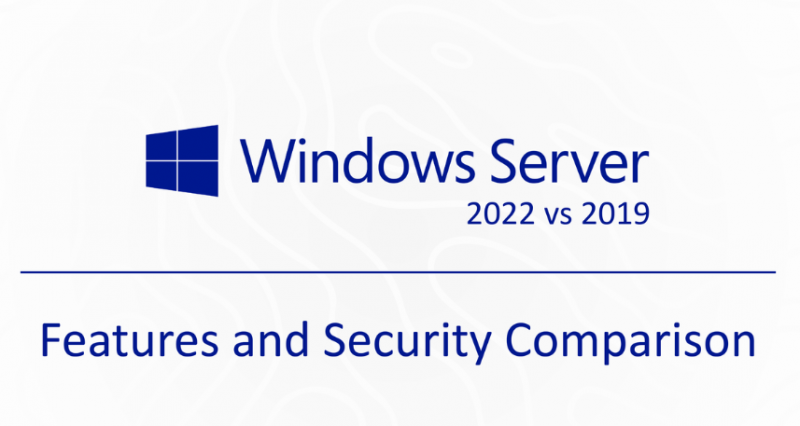Да ли сте икада куцали нешто на рачунару користећи свој Виндовс 10 систем и погледао горе и пронашао гомилу глупости? То је зато што се тастери на тастатури изненада не поклапају са оним што се откуцава.

Веровали или не, ово се често догађа, али зашто је ово проблем? Шта узрокује да се то догоди? Али најважнија ствар: како можете поправити тастатуру да куца погрешне знакове у оперативном систему Виндовс 10?
Исправљање тастатуре која погрешно уноси знакове у оперативном систему Виндовс 10није превише тешко. Постоји неколико разлога због којих би се и ово могло догодити.У сваком случају, погледајмо шта можемо учинити поправљање тастатуре при куцању погрешних тастера у Виндовс 10.
Тастатуре су прилично поуздане, па се у ствари проблем с њима при куцању погрешних знакова не догађа често. Кад се то ипак догоди, не паничите.
Проверите језичка подешавања
Ово је лако. Понекад је тастатура можда постављена на погрешан језик, па типка на језику који не препознајете. Ево како да решите овај проблем:
- Иди на Контролна табла и изаберите групу Сат, језик, регион .
- Изаберите Језик и изабрати Напредна подешавања
- Пронађите опцију Замени на подразумеваном начину уноса и изаберите Језик којем дајете предност из падајућег менија.
- Подесите Замена за Виндовс Дисплаи Лангуаг е до исти језик , хит У реду , и поново покрените рачунар.
Проверите поставке аутоматског исправљања
Понекад поставке аутоматског исправљања могу учинити да ваша тастатура полуди. Ако се ваша тастатура типка негде другде, али има проблема када користите Ворд, то је вероватно кривац. Ево како да то поправите:
- Отвори Ворд , Иди на Филе , и изаберите Опције .
- Иди на Испитивање и изаберите Опције аутоматског исправљања .
- Проверите да ли постоје уноси за аутоматско исправљање који уобичајено прекуцани текст претварају у нешто друго. Биће списак уноса. Испитајте сваког од њих и избришите било који од њих који не желите.
Проверите да ли је НумЛоцк искључен
Ово изгледа мало вероватно, али веровали или не, то се често догађа. Лако је случајно укључити НумЛоцк. Све што треба да урадите је да га искључите притиском на њега. Притиском једном се укључује и искључује. То је фрустрирајуће, али није стварно питање.
Више начина за решавање проблема са типкањем погрешних знакова на тастатури у оперативном систему Виндовс 10
- Покрените алатку за решавање проблема са тастатуром. Виндовс 10 има наменску алатку за решавање проблема која омогућава корисницима да исправе уобичајене проблеме који могу утицати на њихов рачунар. Иди на Подешавања> Ажурирање и безбедност> изаберите Решавање проблема . Пронађите алатку за решавање проблема са тастатуром и покрените је. Након скенирања следите упутства за решавање проблема на екрану. Поново покрените рачунар и проверите да ли се проблем наставља.
- Као и увек, скенирајте вирусе, малвер итд. Вируси могу бити извор многих проблема. Тастатура може откуцати погрешне знакове због заразе малвером. Запамтити, кеилоггерс су уобичајени и могу да промене подешавања тастатуре. Кејлогери често нису откривени, али могу изазвати разне проблеме са тастатуром. Погледајте добре антивирусне водиче за препоруке софтвера.
- Деинсталирајте управљачке програме за тастатуру. Обично то никада нећете морати учинити, али понекад вам може помоћи једноставно ажурирање управљачких програма за тастатуру или њихово деинсталирање и поновно инсталирање. Идите на Старт> откуцајте „Девице Манагер“> двапут кликните на прву опцију . Пронађите управљачки програм тастатуре, кликните десним тастером миша и изаберите Деинсталирај. Немојте поново инсталирати управљачки програм. Поново покрените рачунар. Возач би га требао сам инсталирати. Проверите да ли је ово решило проблем.
Ово су главни проблеми због којих тастатура може да откуца погрешне знакове. Вероватно ће једна од ових радњи решити проблем који имате са тастатуром.
Имајте на уму да ако сте икада пролили течност по тастатури, па чак и ако сте успешно сакупили сву течност, то у неком тренутку може утицати на тастатуру. То се можда неће десити одмах, али касније ћете приметити да се тастери држе, тастери који раде насумично , а тастери уопште не раде.
У овом случају ћете морати да замените тастатуру. Ваши кључеви могу бити и превише истрошени током година употребе, што ће такође захтевати да их замените. То се може догодити са старим тастатурама.
Ако тражите софтверску компанију којој можете веровати због интегритета и поштене пословне праксе, не тражите даље од СофтвареКееп-а. Ми смо Мицрософтов сертификовани партнер и БББ акредитовано предузеће које брине да нашим купцима пружи поуздано и задовољавајуће искуство у коришћењу софтверских производа. Бићемо са вама пре, током и после свих продаја.
То је наша гаранција софтверског чувања од 360 степени. Па шта чекате? Позовите нас данас +1 877 315 1713 или пошаљите е-маил на салес@софтварекееп.цом. Такође, можете нас контактирати путем Уживо ћаскање.